
1. Link tải xuống trực tiếp
LINK TẢI GG DRIVE: LINK TẢI 1 ![]()
LINK TẢI GG DRIVE: LINK TẢI 2![]()
LINK TẢI GG DRIVE: LINK DỰ PHÒNG ![]()
Là người dùng Windows, bạn thường cần chạy nhiều phiên bản của một chương trình. Các phiên bản này có thể chạy riêng biệt và trong các tài khoản khác nhau nếu cần. Có một số cách để chạy một phiên bản khác của cùng một ứng dụng. Các hướng dẫn sau giải thích phương pháp nào thích hợp hơn cho một loại chương trình cụ thể.
1. Chỉ cần khởi động lại chương trình
Cách dễ nhất để chạy một phiên bản khác của chương trình là khởi động lại nó khi nó đang mở. Điều này hoạt động tốt nhất cho các trình duyệt, ứng dụng Microsoft Office và các tiện ích Windows như Paint, Calculator, WordPad, Command Prompt và thậm chí cả phần mềm của bên thứ ba.
Có một số cách để khởi động lại chương trình. Sử dụng menu bắt đầu để tìm chương trình và nhấp lại để bắt đầu. Nó có thể được chạy bằng một cú nhấp chuột đơn giản hoặc thông qua chế độ Người quản lý. Khi một chương trình, ví dụ: Ví dụ: nếu một trình duyệt được ghim vào thanh tác vụ hoặc được lưu dưới dạng lối tắt trên màn hình, bạn có thể nhấp vào nó thường xuyên nếu bạn muốn mở nhiều phiên bản.
Ngoài ra, bạn có thể sử dụng hoặc nhấn Ctrl + N. để khởi động lại các chương trình như tài liệu Microsoft Word.
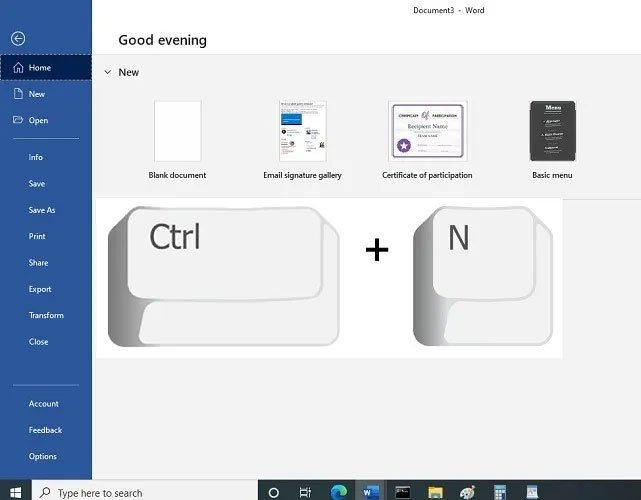
Bạn cũng có thể sử dụng phím tắt Shift + nhấp chuột để khởi động lại nhiều phiên bản của một chương trình từ cửa sổ khay hệ thống.
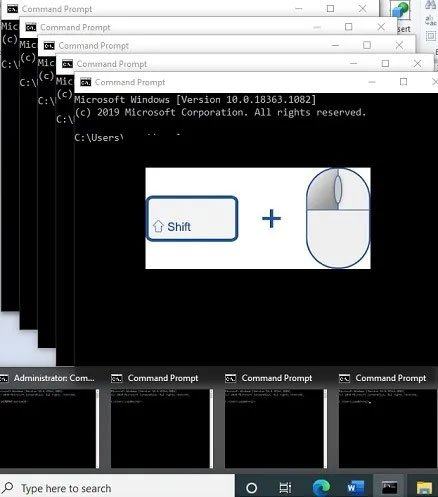
2. Bắt đầu với Run Box trong Windows 10
Một cách khác để khởi động các chương trình Windows là sử dụng Windows Hộp chạyCửa sổ này có thể được truy cập từ Thắng + R.. Đầu tiên, theo dõi vị trí của tệp EXE của chương trình và sao chép toàn bộ đường dẫn.
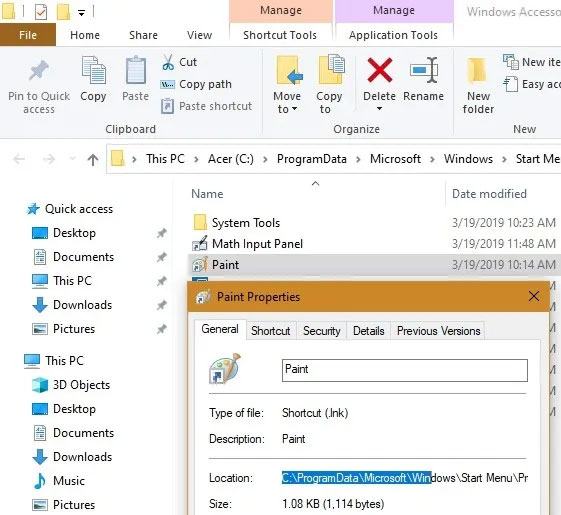
Sau đó nhập thông tin sau vào hộp rung chuyen để mở một phiên bản mới.
"Program Path" /secondary3. Sử dụng Windows + Shift + Number trong khay hệ thống
Một trong những cách nhanh nhất để khởi động lại một phiên bản chương trình là tìm số tương ứng với vị trí của nó trong khay hệ thống. Bạn sẽ cần cung cấp số này từ trái sang phải như được hiển thị ở đây cho tệp sơn.
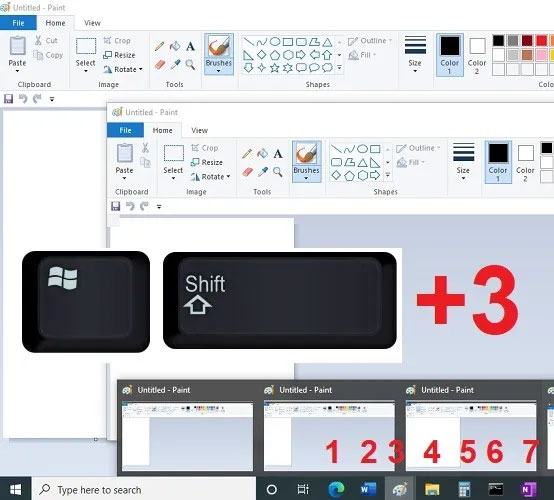
Sử dụng các phím tắt sau để mở phiên bản mới: Win + Shift + số của chương trình trong khay hệ thống.
4. Sử dụng phiên bản trình duyệt web của chương trình
Khi bạn sử dụng các phương pháp trên, rất khó khởi động lại chương trình từ Microsoft Store. Điều này bao gồm các ứng dụng như Skype, WhatsApp cho máy tính để bàn, Zoom và nhiều ứng dụng khác. Bạn có thể chạy nhiều phiên bản với phiên bản trình duyệt web của chương trình, nếu có. Bạn có thể dễ dàng truy cập các phiên bản mới của Skype web.skype.com. Bạn có thể sử dụng các tài khoản Skype khác nhau hoặc cùng một tài khoản trên cả máy tính để bàn và trình duyệt.
Một cách để có được kết quả tốt hơn nữa là sử dụng “chế độ ẩn danh” của trình duyệt. Như hình dưới đây, Skype cho phép bạn chạy ba hoặc nhiều phiên bản của một chương trình có thể dễ dàng truy cập trên web.
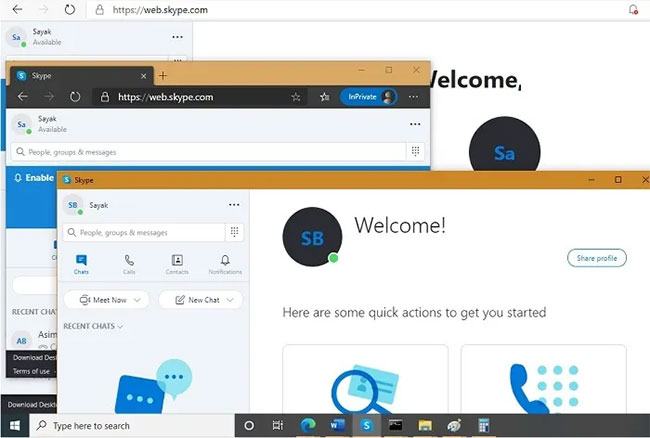
5. Khởi động lại chương trình với tư cách người dùng Windows khác
Bạn có thể khởi động lại chương trình với tư cách là người dùng Windows khác với tư cách quản trị viên. Chuyển đến trong menu bắt đầu Cài đặt> Tài khoản> Gia đình và Người dùng khác. Tại đây bạn có thể thêm thành viên gia đình hoặc những người khác trên PC này.
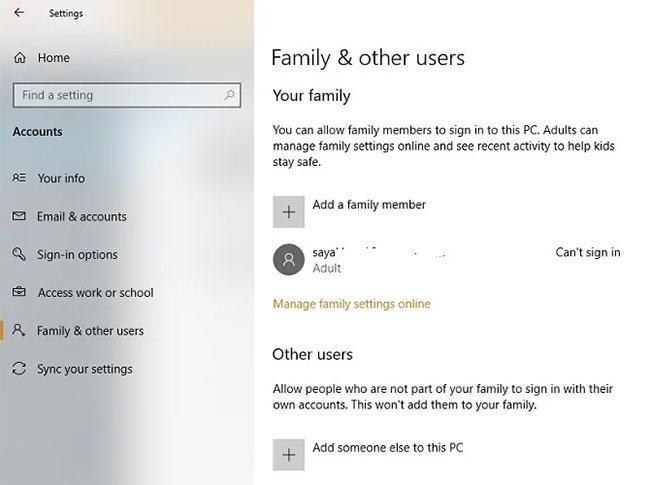
Nếu bạn chọn tùy chọn thứ hai, bạn có thể sử dụng ID Outlook hoặc khai báo rằng “Bạn không có thông tin đăng nhập của người này”. Bây giờ hãy thêm người dùng không có tài khoản Microsoft để tiếp tục. Ngoài ra, bạn có thể tạo một tài khoản Microsoft mới.
Nhập tên người dùng và mật khẩu cho tài khoản cục bộ mới này. Trả lời và lưu các câu hỏi bảo mật. Như được hiển thị ở đây, một tài khoản cục bộ đã được tạo. Nó có thể dễ dàng được gỡ bỏ khỏi cửa sổ này.
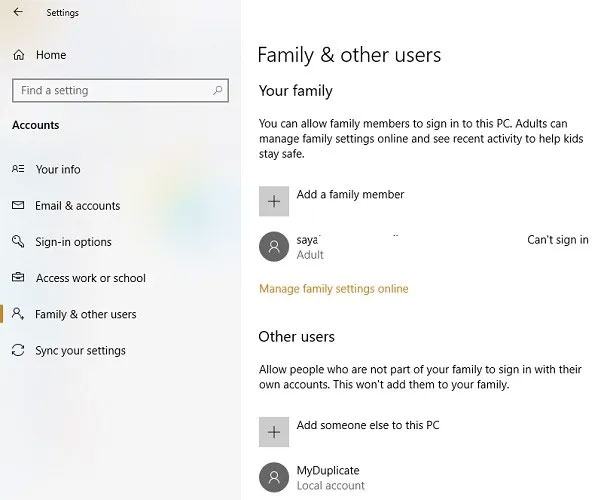
Đi tới chương trình trên màn hình và giữ nút sự thay đổiNhấp chuột phải và chọn “Chạy với tư cách người dùng khác”.
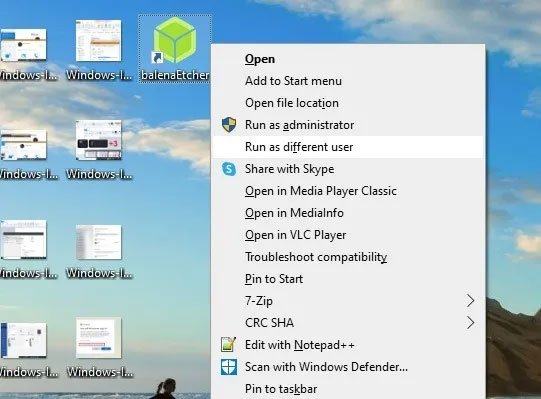
Nhập thông tin đăng nhập đã được sử dụng để tạo tài khoản cục bộ này. Bằng cách này, bạn có thể chạy chương trình riêng biệt với các phiên bản khác với tư cách là quyền quản trị viên.
Một số ứng dụng ngăn nhiều người dùng truy cập vào cùng một thiết bị, đặc biệt là phần mềm cao cấp có giấy phép hạn chế. Nếu không có phương pháp nào ở trên hoạt động, bạn cũng có thể thiết lập một máy ảo và chạy ứng dụng từ bên trong. Dưới đây là một số phần mềm ảo hóa tốt nhất cho Windows mà bạn có thể thử.
Xem thêm:
